Jitsi Meet使用說明
一、軟體使用
- 電腦端使用時不需安裝軟體
- 手機、pad,一定要安裝「 Jitsi Meet 」的 App
二、開啟會議室
- 打開「 Jitsi Meet 網頁版」,在網頁中間的[啟動新的會議]欄位,直接輸入會議名稱,按下[開啟],一個新的視訊會議就啟動了!
- 會議名稱欄位,建議使用英文。
- 自主學習輔導平台課程會議室:自主學習輔導平台
三、邀請其他人加入會議室
- 方法一:分享[連結網址],打開網址的人,就可直接加入視訊會議
- 系統會要求「麥克風」和「相機」的權限,請允許。
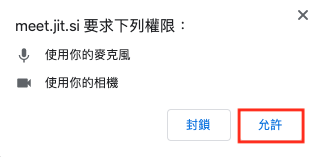
- 系統會要求「麥克風」和「相機」的權限,請允許。
- 其他:點選視訊會議畫面右下方的[ i ],可以看到各種分享會議的方式
四、會議功能
(一)視訊、音訊會議功能
- 開啟視訊:
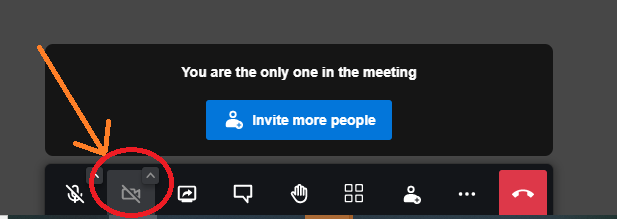 >
> - 發言:
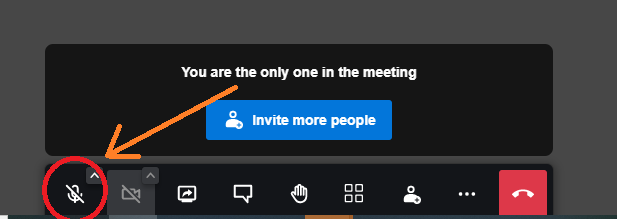 >
>
(二)分享螢幕畫面
可以分享整個電腦畫面,也可以單獨只分享某一個軟體視窗、某一個 Chrome 分頁的畫面,步驟如下:
- 點選下方「分享自己螢幕」(紅色)
- 選取想方享的畫面(黃色)
- 點選「分享」(藍色)
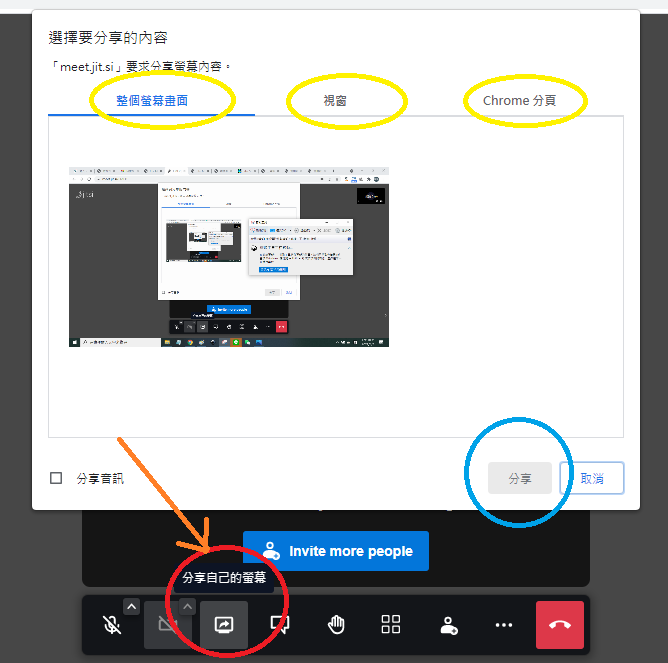 >
>
- 注意事項:
- 分享ppt畫面時,請勿選用「投影片放映」模式
(三)同步播放 YouTube 影片
打開右下方的[...]選單,啟動[開啟 YouTube 影片],只要輸入 YouTube 影片網址,就可以在視訊會議中開始播放 YouTube 影片,則其他與會者可同步觀看。